wps怎样删除整页 wps怎样删除一页
更新时间:2024-02-29 10:07:20作者:jiang
在日常办公中,我们经常会遇到需要删除整页或者一页内容的情况,而对于使用wps办公软件的用户来说,如何快速、高效地完成这一操作是非常重要的。wps作为一款功能强大、易于使用的办公软件,提供了多种方法来删除整页或一页。无论是删除整页还是删除一页,只需简单的几个步骤,就能轻松完成。接下来我们将介绍wps办公软件中的删除整页和删除一页的方法,帮助用户更好地应对办公中的各种需求。

1. 如果页面有内容,全选内容,按delete键即可。
2. 如果页面是空白页,可以这样操作:
如果wps文档中出现了空白页,那么可能是文档中包含空段落、分页符或分节符。需要将这些编辑标记删除,空白页才会被删除。
操作方法:把光标移动至空白页,选中空白页中的 段落标记 或分页符 或者分节符,尝试使用“回格(即backspace / ←)”以及“Delete”键删除。
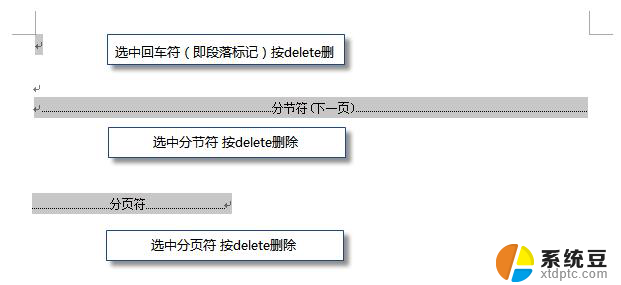
PS:如果文档中没有显示编辑标记,可以开启功能区“开始-显示/隐藏编辑标记”显示。
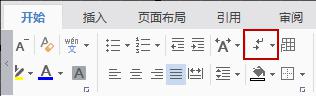
还有一种空白页的可能是前一页末尾有过长的表格。
文档在表格后需要有一个空段落,如果表格一直延伸到页面底部,则空段落将被推入下一页。而这个空段落标记是无法删除的。需要将这个空段落标记设置为“隐藏文字”才可以。
操作方法:
1、选中段落标记
2、点击右键-字体-勾选“隐藏文字”。
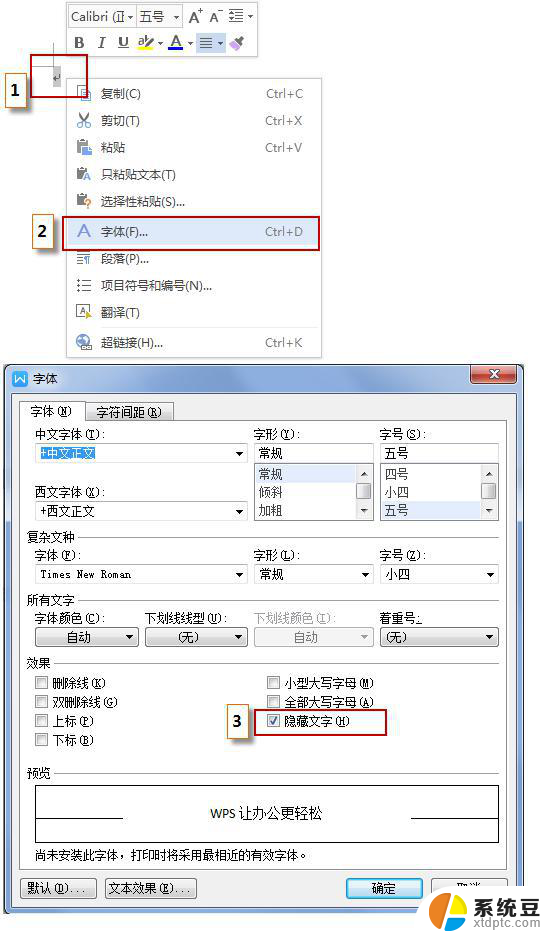
以上就是删除wps文档整页内容的步骤,如果您有不清楚的地方,可以参考小编提供的步骤进行操作,希望这篇文章对您有所帮助,谢谢。
wps怎样删除整页 wps怎样删除一页相关教程
- wps文档删除页面怎么删除 WPS怎么删除一整页空白页
- wps如何把某一页删除 WPS如何个别删除一页
- wps如何删掉一页文档 如何使用WPS删除一整页
- wps如何删除整页文档 wps如何删除整页文档快捷键
- word首页空白页怎么删除 word如何删除第一页空白页
- wps文档页眉页脚的删除办法 wps文档页眉页脚删除技巧
- 怎么把wps多余的一页删掉 WPS怎么删除多余的空白页的方法
- wps怎么删除中间的空白页 wps怎么删除中间的空白页的方法
- wps怎么删除页码 wps怎么删除页码设置
- 如何删除页眉的横线 如何在Word中删除一页页眉下的横线
- 美版iphone12pro和国版有什么区别 iphone12pro美版和国行的配置差异
- 怎么关闭百度的无痕浏览 取消百度浏览器无痕浏览的方法
- 查询连接的wifi密码 电脑上查看WIFI密码步骤
- qq输入法符号怎么打 QQ拼音输入法如何打出颜文字
- 电脑屏幕如何锁屏快捷键 电脑锁屏的快捷键是什么
- 打印机脱机如何解决 打印机脱机显示怎么办
电脑教程推荐